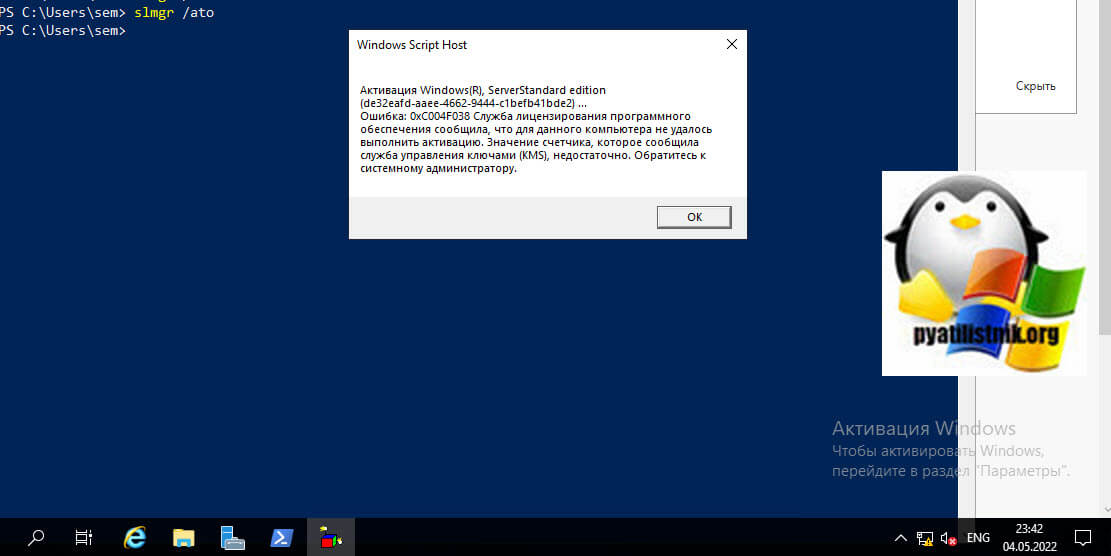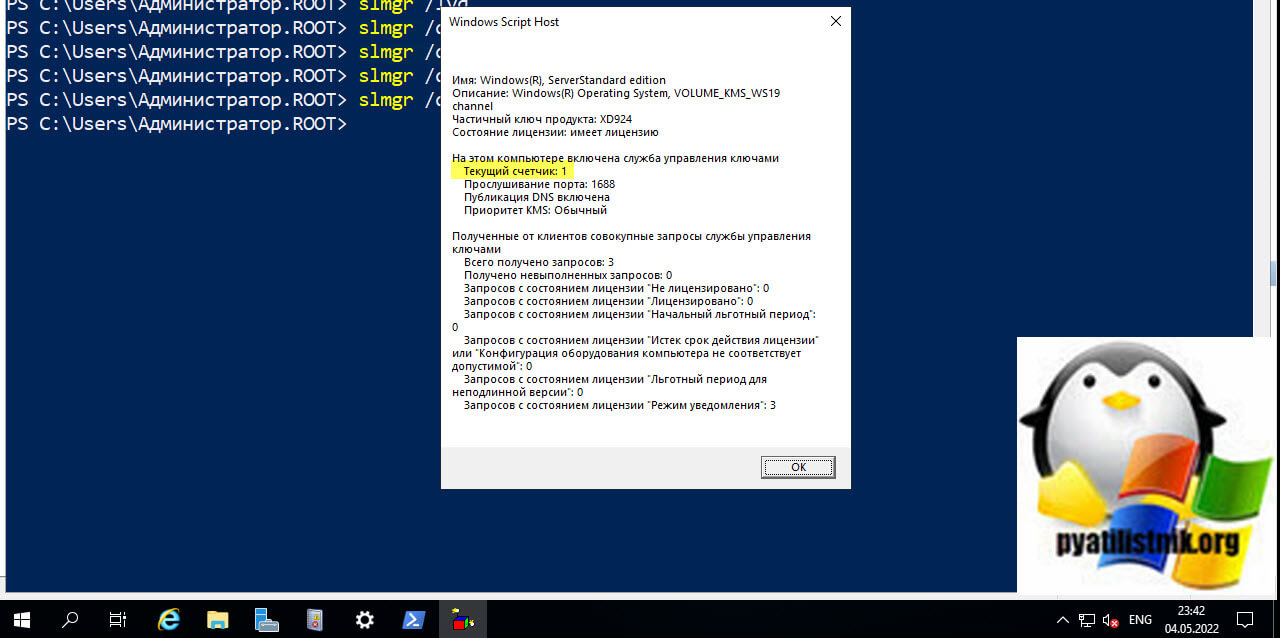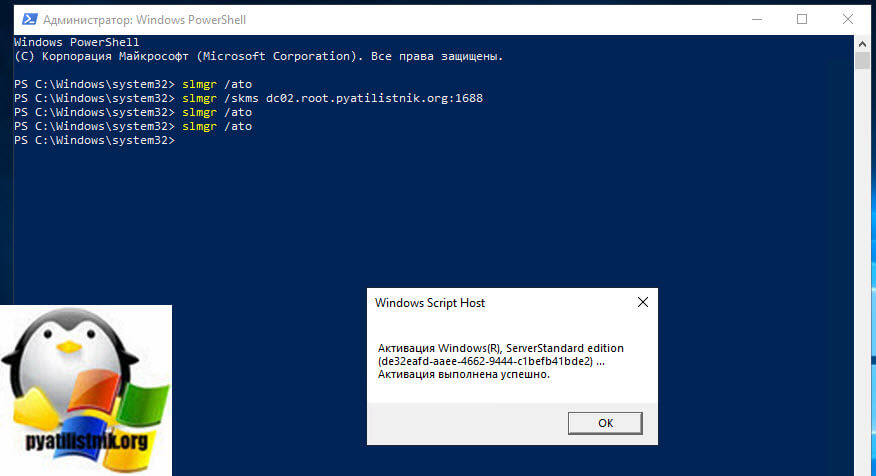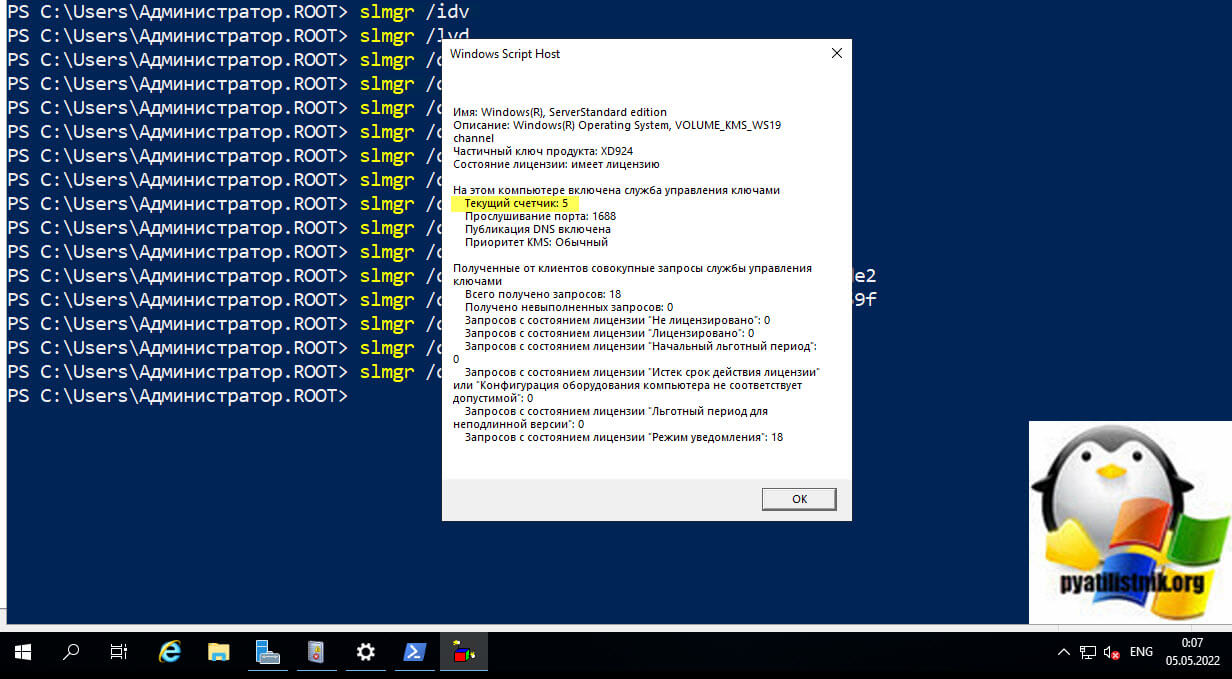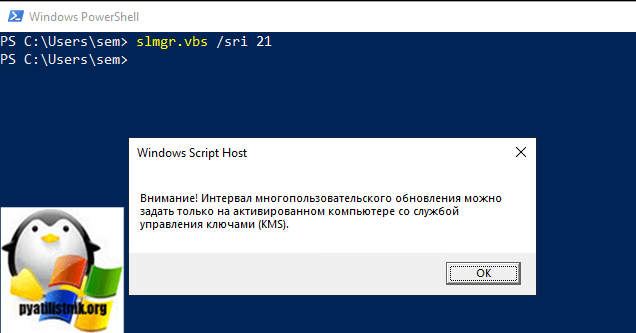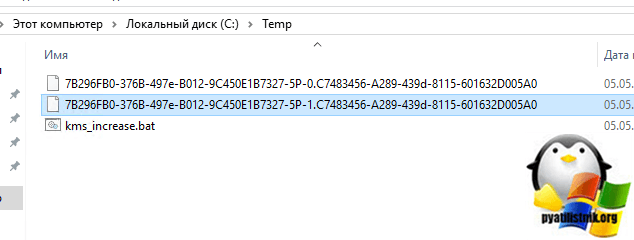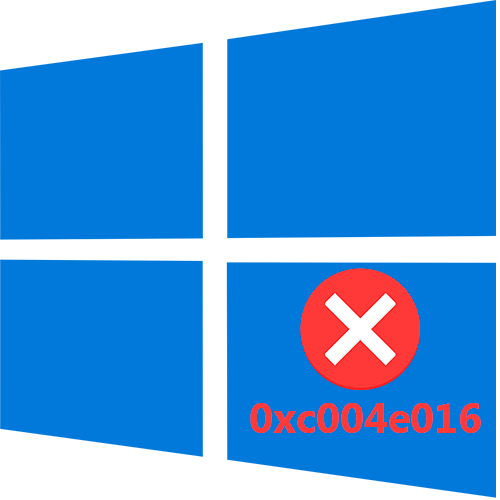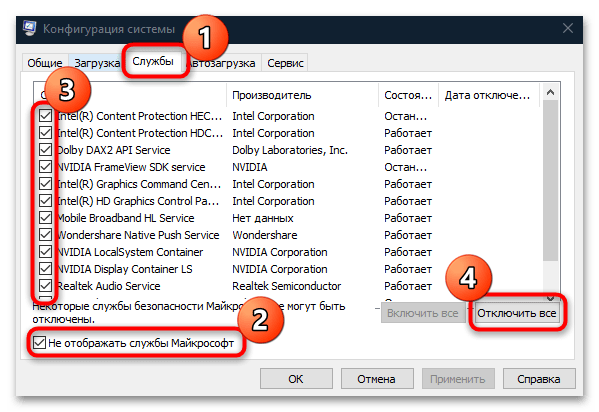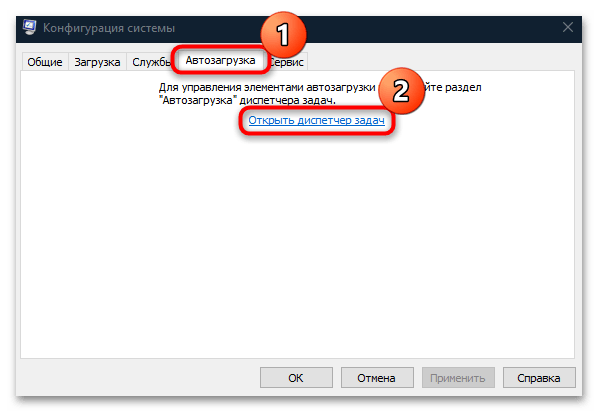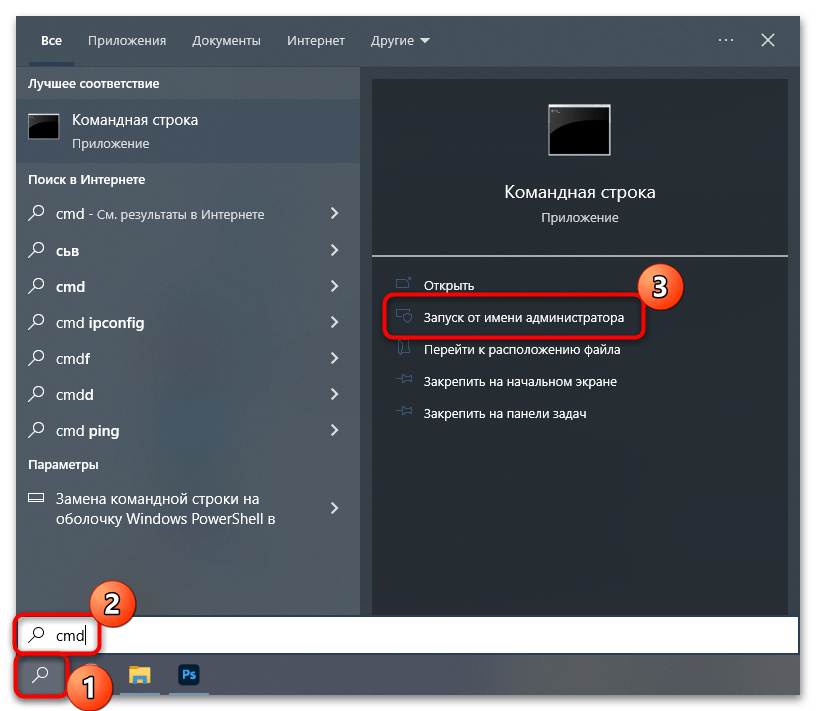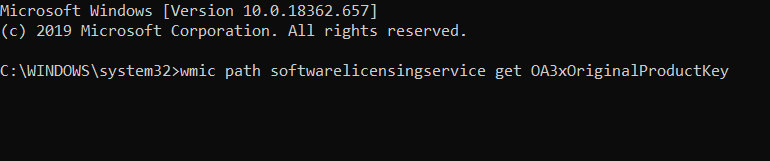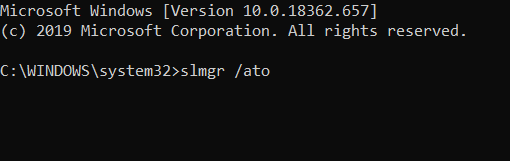Ошибка активации 0xC004C003 появляется на экране при попытке компонента кода лицензирования получить доступ к отделу реестра без соответствующих прав. Система выдает отказ, а извлечение ключа продукта проходит некорректно.
Содержание:
- 1 Причины
- 2 Способы устранения
- 2.1 Способ 1. Принудительная активация Windows
- 2.2 Способ 2. Обращение в Microsoft
- 2.3 Способ 3. Проверка подлинности ключа
- 2.4 Способ 4. Обновление
- 2.5 Способ 5. Повторный ввод ключа
- 2.6 Способ 6. Повторный ввод ключа активации
Причины
- Серверный сбой временного характера;
- переход с нелицензированной копии Windows 7 или 8;
- установка ОС без загрузки последних обновлений или ввода лицензионного ключа;
- замена материнской платы сразу после активации продукта;
- выбор неверной редакции Windows 10 при обновлении.
Способы устранения
Самые эффективные варианты решения проблемы.
Способ 1. Принудительная активация Windows
Во время обновления Windows 7 или 8 до 10 версии всплывает ошибка 0xC004C003 – стоит повторить попытку активации через пару часов. Если ситуация не поменялась, то следуйте данной инструкции:
- Нажать сочетание клавиш «Win+R».
- Ввести в поле «cmd» и нажать «Ок».
- Одновременно нажать на клавиши «CTRL+SHIFT+Enter».
- Ввести команду «slmgr.vbs –rearm» и нажать «Enter».
- Подождать несколько минут и перезагрузить ПК.
Способ 2. Обращение в Microsoft
Когда Windows 10 активируется впервые на компьютере, то происходит регистрация оборудования на серверах компании. Это освобождает пользователя от повторного ввода ключа при переустановке ОС. Активация выполняется с помощью цифровых прав, что ускоряет проверку регистрации оборудования.
Но иногда метод цифровых разрешений прерывается из-за замены основных компонентов ПК. К ним относятся материнская плата и жесткий диск. Прерывание становится причиной сбоя при активации продукта.
Решение проблемы – обращение в службу поддержки пользователей Microsoft. Пользователь должен сообщить об изменениях в оборудовании.
Способ 3. Проверка подлинности ключа
Если ввод ключа продукта для активации Windows производился вручную, то он может оказаться недействительным. Стоит попробовать другой код, чтобы завершить процесс.
Если ключ продукта был куплен у официального поставщика, то обратиться к нему для замены или возвращения денег.
Способ 4. Обновление
Если ошибка появилась при активации Windows 10, то стоит проверить наличие обновлений. Переход на новую версию сохранит все файлы пользователя, настройки и приложения.
Порядок действий:
- Вернуться к предыдущей версии ОС и установить все обновления, чтобы перейти на Windows 10.
- Скачать и запустить Media Creation Tool.
- Выбрать команду «Обновить этот компьютер сейчас» и нажать кнопку «Далее». Дождаться, пока программа проведет подготовку необходимых файлов.
- Выбрать пункт «Загрузить и установить обновления». Этот шаг выполнять необязательно, пользователь может его пропустить.
- Подождать, пока ОС проведет загрузку всех необходимых обновлений и проверит ПК на соответствие требованиям.
- Нажать кнопку «Изменить, что сохранить» и выбрать файлы, которые не хочется потерять.
- Нажать на кнопку «Далее», и затем «Установить». Запустится инсталляция Windows 10. Процесс может занять некоторое количество времени. После чего система будет активирована и готова к работе.
Способ 5. Повторный ввод ключа
Если причина в системном сбое, который связан с регистрационным номером продукта, иногда помогает удаление прежнего ключа и повторная его установка.
Порядок действий:
- Нажать сочетание клавиш «Win+R» и в текстовое поле ввести «cmd». После этого нажать «Enter».
- Одновременно нажать на клавиши «CTRL+SHIFT+Enter» для вызова командной консоли.
- Ввести поочередно следующие 3 команды, после каждой кликать Enter:
- «slmgr.vbs /upk» – удаление старого регистрационного номера;
- «slmgr.vbs /ipk» – указание номера лицензии;
- «slmgr.vbs /ato» – запуск процесса регистрации.
- Перезагрузить ПК и проверить, исчезла ли ошибка.
Способ 6. Повторный ввод ключа активации
Алгоритм действий:
- Воспользоваться сочетанием клавиш «Win + X» и ввести в поле «cmd».
- Одновременно нажать на кнопки «CTRL+SHIFT+Enter» для вызова командной консоли.
- Ввести в консоль «wmic path. SoftwareLicensingService», чтобы посмотреть ключ активации.
- Нажать «Win + I» и выбрать раздел «Обновление и безопасность».
- Перейти в раздел «Активация» и нажать на гиперссылку «Изменить ключ продукта».
- Ввести ключ, который был получен из командной консоли и нажать «Далее».
- Перезагрузить ПК.
- Remove From My Forums
-
Вопрос
-
Добрый день.
В организации ранее стоял KMS сервер. К сожалению, он отошёл в мир иной без возможности восстановления. Работал на Windows Server 2012 R2 и активировал Windows 7, 8.1, MS Office 2010, 2013, 2016.
Поднял новый сервер так же на Windows 2012 R2, но только в этот раз Core, поставил на него все возможные обновления через Интернет, установил правильное время, завёл в домен под тем же именем, что было ранее на предыдущем
KMS сервере. Используя статью «Установка KMS на Server Core» в интернете и выполнив команды slmgr /ipk <ключ> и slmgr — ato, активировал KMS. Добавил исключение для Firwall командой netsh advfirewall>FIREWALL
add rule name=”KMS” dir=in action=allow protocol=tcp localport=1688. Установил компоненты для активации MS Office 2010, 2013, 2016. Во время установки ключ активации попросил только компонент для активации MS Office 2010, который устанавливался
первым, последующие компоненты не просили ключей. Не уверен что должно было быть именно так, поэтому первый вопрос — это нормально? Более новые версии Office будут активироваться тем же ключом или нужно как-то добавить
другие ключи, для активации 2013 и 2016 версий соответственно? В VLSC ключи для разных версий Office отличаются.
За два дня работы сервера команда slmgr /dlv выдаёт информацию о «Total requests received: 11; Requests with License Status Licensed: 10; Requests with License Status Notification: 1», хотя при этом в сети есть ПК, сообщающих об
окончании действия лицензии. В журнале событий приложений сервера нет ни одного события 12290, которые должны появляться при соединении с сервером клиентов, возможно это из-за недостатка подключений (на текущий момент нет 25 клиентов)?
На клиентах при выполнении команды slmgr /ato вылетает «Ошибка: 0xC004F074 Служба лицензирования программного обеспечения сообщила, что для данного компьютера не удалось выполнить активацию. Служба управления ключами (KMS)
недоступна», но при этом slmgr /dlv показывает правильные параметры текущего KMS сервера (да и в DNS он появился, хотя я его удалял после краха предыдущего + есть событие 12294 на самом сервере).
Теперь о некоторых особенностях — ранее использовался ключ KMS от старой лицензии, первоначальная настройка происходила года 3 назад. На текущий момент ключ активации используется от лицензии действующей в данный момент. Поэтому
в результатах команды slmgr /dlv разный частичный ключ продукта. Возможно это как-то влияет?
В общем, на текущий момент ни ОС, ни офис не активируются.
Ответы
-
Теперь окончательно разобрался. Помог ключ /ckms.
Сначала пробовал запустить батник со строками вида slmgr <Имя ПК> /ato, который на 33 ПК пытался активировать ОС. Не помогло. Запросы до сервера так и не доходили. Затем выполнил на тех же 33 ПК slmgr /ckms и повторно попытался
активировать. Счётчик быстро побежал вверх и по достижении порога пошли активации.Сейчас проверю с Офисом, но не думаю что там в чём-то будут отличия.
Если подытожить, то можно сказать, что даже если KMS сервер будет запущен под тем же именем в том же домене, то это не гарантирует успешной активации. Нужно либо сразу запрещать кэширование KMS (/ckhs), либо потом
придётся сбрасывать кэш (/ckms), чтобы ПК активировались от нового сервера.-
Помечено в качестве ответа
16 октября 2017 г. 4:36
-
Помечено в качестве ответа
Вы сталкиваетесь с кодом ошибки 0xc004f074 при активации с помощью цифровой лицензии или ключа продукта для Windows 10? Microsoft выпустила исправление, чтобы обойти эту проблему, но она по-прежнему сохраняется во время накопительных обновлений. Для большого числа пользователей, также появляется ошибка 0xc004f074 при активации через командную строку. Эта ошибка возникает, когда лицензирование программного обеспечения не может связаться с сервером управления ключами KMS (Key Management Server).
Разберем обходные решения ошибки 0xc004f074 при активации Windows 10
Рассмотрим несколько способов исправления ошибки 0xc004f074 служба лицензирования программного обеспечения, когда не удалось активировать Windows 10.
1. Обнаружение и исправление системных файлов
Запустите командную строку от имени администратора, набрав в поиске cmd, и нажав правой кнопкой мыши на «командная строка».
- Введите команду sfc /scannow для восстановления поврежденных файлов в системе.
- Потребуется время, после чего перезагрузите компьютер и попробуйте активировать продукт заново. Если ошибка 0xc004f074 все еще появляется, то следуем дальше.
2. Активировать ключ продукта методом SLUI
Нажмите сочетание кнопок Win+R и введите SLUI 3.
- В появившимся окне введите свой ключ продукта Windows и нажмите «Далее», чтобы активировать.
- Перезагрузите ноутбук, и проверьте сообщение об ошибки 0xc004f074.
3. Запуск команды SLMGR.VBS
Запустите командную строку от имени админа и введите ниже две команды по очереди. Вместо XXX-XXX напишите свой ключ продукта
- slmgr.vbs –ipk XXXXX-XXXXX–XXXXX–XXXXX–XXXXX
- slmgr.vbs –ato
После ввода двух команд, перезагрузите компьютер и удостоверьтесь, пропала ли ошибка 0xc004f074 активации Windows.
4. Отключить брандмауэр Wibdows defender
При неправильной настройки защитника windows может происходить блокировка лицензированных файлов. Таким образом можно отключить временно брандмауэр и попытаться активировать windows.
- Щелкните на значок защитника windows, в трее на панели задач, около часов, чтобы открыть настройки.
- Нажмите строку «Брандмауэр и безопасность сети» и справа вы увидите сети.
- На картинке (рис. 1) видно, что все три сети включены, нам их нужно на время отключить.
- Нажмите на включенную сеть и отключите ее ползунком, как на рисунке 2.
Если у вас стоит сторонний антивирус, то смотрите в настройках, как отключить сетевой экран.
(рис. 1)
(рис. 2)
Если вам ничего не помогает, то стоит обратиться в службу поддержки Microsoft. Вы уже знаете, что ошибка связана с ключом продукта. Если кто нашел другое обходное решение для исправления ошибки 0xc004f074 при активации Windows 10, то буду рад дописать его, пишите в комментариях.
Смотрите еще:
- Обновление функции до Windows 10 Версия 1709 Ошибка 0x80d02002
- Ошибка 0x8000ffff при восстановлении системы Windows 10
- Ошибка DistributedCOM Код события 10016 Windows 10
- Не найден сетевой путь ошибка 0x80070035
- Сбросить пароль BIOS на ноутбуке
[ Telegram | Поддержать ]
Несколько пользователей сообщили о том, что после установки последних обновлений на ПК они обнаружили код ошибки активации Windows 10 0x8007007B. Из-за этой проблемы они сталкиваются с проблемами в процессе активации ОС Windows. Чтобы решить эту проблему, мы упомянули несколько методов, которые помогут вам исправить ошибку.
Мы не можем активировать Windows на этом устройстве, так как мы не можем подключиться к серверу активации вашей организации. Убедитесь, что вы подключены к сети вашей организации и повторите попытку. Если у вас продолжаются проблемы с активацией, обратитесь в службу поддержки вашей организации. Код ошибки 0x8007007B.
Чтобы исправить код ошибки активации Windows 10 0x8007007B, выполните следующие действия.
- Запустите команду slmgr.vbs
- Используйте команду Slui 3
- Запустите средство устранения неполадок активации
- Обратитесь в службу поддержки Microsoft.
Давайте посмотрим на них подробно.
1] Запустите команду slmgr.vbs
Средство управления лицензированием программного обеспечения Windows, slmgr.vbs — это средство лицензирования командной строки. Это визуальный базовый сценарий, используемый для настройки лицензирования в Windows, а также помогает увидеть состояние лицензирования вашей установки Windows 10/8/7.
Для выполнения команды «slmgr.vbs» необходимо открыть командную строку с правами администратора .
Сначала запустите следующую команду:
slmgr.vbs /dlv
Если в нем указано GVLK, то вы знаете, что продукт был активирован с помощью корпоративного лицензирования, и вы являетесь его частью. Это для целей подтверждения.
Далее выполните следующую команду:
slmgr.vbs –ipk XXXXX-XXXXX – XXXXX – XXXXX – XXXXX
Эта команда установит ключ продукта.
В командной строке вам необходимо заменить букву «X» номером, связанным с ключом продукта.
Далее в том же окне командной строки выполните команду —
slmgr.vbs –ato
Эта команда активирует вашу копию Windows.
2] Используйте команду Slui 3
Вы также можете использовать командную строку slui.exe для активации Windows следующим образом:
- Щелкните правой кнопкой мыши кнопку «Пуск» и выберите «Выполнить».
- В диалоговом окне введите Slui 3 и нажмите клавишу Enter.
- Нажмите кнопку Да, если UAC всплывает на экране.
- Введите 25-значный ключ продукта и нажмите кнопку «Далее».
- После активации ключа продукта перезагрузите устройство Windows 10.
3] Запустите средство устранения неполадок активации
Средство устранения неполадок активации Windows 10 позволяет определить наиболее распространенные проблемы активации в операционной системе Windows. Чтобы активировать его, вы можете выполнить следующие действия:
- Откройте настройки Windows с помощью сочетания клавиш Win + I.
- Выберите категорию «Обновление и безопасность».
- На левой панели выполните прокрутку и выберите кнопку активации.
- Перейдите на правую панель и нажмите ссылку «Устранение неполадок».
Возможно, вам придется подождать некоторое время, пока процесс устранения неполадок не будет завершен. После этого перезагрузите компьютер с Windows 10 и проверьте код ошибки 0x8007007B.
4] Обратитесь в службу поддержки Microsoft
К сожалению, если ни один из описанных выше обходных путей не работает, вы можете попробовать обратиться в службу поддержки Microsoft — Центр активации корпоративного лицензирования. Сообщите им код ошибки и попросите изменить ключ продукта.
Способ 2. воспользуйтесь средством проверки системных файлов, чтобы решить проблему.
- Нажмите Win X и выберите Командную строку или Powershell (администратор).
- Введите sfc /scannow и нажмите Enter, чтобы запустить средство проверки системных файлов.
- Процесс может занять некоторое время, поэтому наберитесь терпения, пока он не завершится.
- После этого перезагрузите компьютер и попробуйте активировать Windows 10 через Интернет.
Почему не удается активировать ос
Существует несколько причин, из-за которых устанавливаемая операционная система не может быть активирована на данном персональном устройстве. К ним относят:
- тестирование лицензии (если она ошибочна);
- активация ОС с неисправностями и поврежденными файлами;
- обновление ОС персонального устройства;
- исключение необходимых файлов встроенных продуктов ОС;
- перенос ключевых блоков на физически поврежденные участки жесткого диска;
- сбой в работе библиотек, файловых реестров.
Внимание! Появление информации о взаимодействии с документом kmsauto.exe означает заражение компьютера вирусом. Необходимо запустить сканирование специальной антивирусной программой или обратиться к мастеру.
Активируем ос методом slui
Этот способ подойдёт тем пользователям, которые не могут войти в меню активации системы обычным способом, через «Параметры» ОС. Для его реализации нужно открыть встроенную службу «Выполнить» нажатием на комбинацию клавиш Win R и прописать команду SLUI 3.
На экране появится окно, в котором нужно ввести ключ продукта и нажать на кнопку «Далее» для активации Windows. Остаётся только перезапустить компьютер и проверить, появляется ли ошибка вновь.
В Win 7 есть графическое меню, откуда и производится активация путем ввода ключа. Взаимодействовать с этим компонентом можно и через консоль, где понадобится ввести пару команд для удаления текущего ключа, а затем повторить активацию.
- Во избежание ошибок при удалении ключа отключите компьютер от беспроводной и локальной сети. Если вы не знаете, как сделать это сразу для всех адаптеров, откройте «Пуск» и перейдите в «Панель управления».
- Найдите плитку «Центр управления сетями и общим доступом» и нажмите по ней для перехода.
- Отключение адаптеров происходит в разделе ”Изменение параметров адаптера”.
- В нем найдите активные подключения, щелкните по ним правой кнопкой мыши и выберите «Отключить».
- Теперь откройте «Командную строку» от имени администратора.
- Введите там команду
slmgr -upkи нажмите клавишу ввода для ее активации. - Через несколько секунд появится уведомление о том, что ключ продукта был успешно удален.
- Перезагрузите операционную систему и снова подключите компьютер к интернету. После этого откройте утилиту «Выполнить» путем нажатия комбинации клавиш Win R, в поле введите
sluiи нажмите Enter. - Отобразится новое графическое меню активации, в поле которого впишите ключ продукта и подтвердите это действие. В этот раз никаких ошибок появиться не должно.
Вариант 2: консольная утилита slmgr.vbs
Если первый вариант не подходит или ошибка снова появляется, воспользуйтесь консольной утилитой slmgr.vbs, которая тоже связана с центром активации и позволяет вручную ввести ключ.
- Снова запустите «Командную строку» от имени администратора.
- Введите команду
slmgr.vbs -ipk *ключ активации с разделителями*. - После применения команды не должно быть никаких уведомлений. Напишите
slmgr.vbs -ato, завершая тем самым процедуру активации.
Если ошибка 0xc004f074 появилась при активации пробной версии windows 10
Многие пользователи решают при переходе со старых версий ОС на «десятку» начать с пробного бесплатного варианта. В подобных случаях тоже не исключено появление ошибочного кода 0xc004f074, причём происходит это даже чаще, чем при установке полноценной версии ОС.
Попробуйте активировать Windows повторно, используя описанный выше метод (через командную строку, запуском команд slmgr.vbs –ipk с ключом и затем slmgr.vbs –ato).
Как исправить ошибку 0xc004f074 при активации windows 10
Чтобы устранить неполадку с кодом 0xc004f074, которая появляется при попытке загрузить и активировать лицензионную версию операционной системы, необходимо установить начальную причину. Если определить самостоятельно необходимый элемент не удается, можно поочередно использовать указанные ниже методы.
Как работает kms активация
Есть сервер в вашей локальной сети, и он обрабатывает запросы на активацию. Когда ваш компьютер в домене попадает в сеть, он спрашивает у DNS сервера, есть ли в сети настроенный KMS сервер. так как именно в нем есть DNS запись, сообщающая где он.
Чтобы у нас ушла ошибка активации windows 0xc004f074, делаем следующее открываем командную строку и вводим slmgr /ipk ключ для вашей ОС.
Так мы установили ключ для volume редакции можно сказать сделали смену редакции Windows из Retail to Volume.
Список KMS ключей для Volume редакций Windows. Если у вас еще нет KMS сервера прочитайте как его поставить.
Вот так это выглядит у меня.
Видим, что ключ успешно установлен.
теперь пробуем активировать Windows командой
slmgr /ato
и видим, что мы поймали ошибку 0xC004F074.
если у вас была, активация ранее с помощью кряка то посмотрите нет ли у вас в реестре мусора по данному пути.
HKEY_LOCAL_MACHINESOFTWAREMicrosoftWindows NTCurrentVersionSoftwareProtectionPlatformActivation
и удаляем там запись Shedule.
проверяем доступность вашего kms сервера командой ping и telnet в 99 процентов случаев это сетевое соединение, у меня так и было пропал маршрут. Обязательно зайдите на ваш KMS сервер и убедитесь, что в брандмауэе открыт порт 1688 и он случается. После того как вы убедились, что связь есть снова вводим
slmgr /ato
https://www.youtube.com/watch?v=1Hct-u6sJDo
И видим, что все отлично активировалось.
Вот так вот просто решается Ошибка 0xC004F074 при активации Windows. Напоминаю, что если вы ее встретили,то у вас установлена корпоративная версия операционной системы и при отсутствии KMS сервера вы ее не активируете, кроме кряка конечно.
Материал сайта msconfig.ru
Как самостоятельно исправить ошибку 0xc004f074
Можно не сомневаться, что если причин возникновения проблемы с активацией «десятки» несколько, то и способ её устранения тоже не единственный. Рассмотрим наиболее употребительные их них, не претендуя на полноту изложения.
Командная строка
Command Line – еще один способ настроить функции ОС с помощью команд. Инструкция:
- повторить первые два пункта из предыдущего раздела;
- в окне черного цвета вводят команду slmgr.vbs –ink *корректный ключ*;
- подтвердить операцию клавишей «Enter» или «ОК»;
- затем вводят сочетание «slmgr.vbs-ato» и снова подтверждают.
На выполнение запроса потребуется некоторое время. После этого лицензионная версия ОС будет активирована.
Появление ошибки 0xc004f074 означает неисправность, связанную с активацией продукта ОС. Исправить неполадку можно самостоятельно, используя настройки даты, времени, брандмауэра, средства ввода ключей. Чтобы закрепить результат, работают через специальный профиль, четко следуя прописанным инструкциям.
Настройка брандмауэра
Брандмауэр – это блок, состоящий из нескольких ключевых элементов, которые выстраиваются для комплексной защиты данных персонального компьютера от различных поломок, вирусных заражений. Основные функции инструмента:
- отслеживание подозрительных подключений (в том числе через сеть);
- блокировка портов, которые в текущий момент не задействованы;
- подведение статистики действующих портов ПК;
- наблюдение за активными программами, отправка предупреждающих уведомлений пользователю.
Другие названия – файрвол, брандмаузер, браундмауэр. Проверка данного компонента при обнаруженных неисправностях особенно актуальна для ПК, соединенных корпоративной сетью (такие обычно очень ограничены в пользовании интернетом). Открыть и проверить брандмауэр можно следующим образом:
- открыть соответствующий раздел через меню Пуск или поисковую строку;
- проверить активность раздела – зеленый будет означать, что блок работает.
Если брандмауэр отключен, необходимо переключить значок и перезапустить персональное устройство (стационарный компьютер или ноутбук).
Не появляется интерфейс для ввода ключей
Довольно часто пользователи сталкиваются с проблемой, когда средство добавления лицензионного ключа не появляется ни посредством вызова через «Параметры» системы, ни через службу «Выполнить» или Командную строку. Это наводит на мысль, что соответствующий системный файл по тем или иным причинам был повреждён или отсутствует в системе.
Метод устранения подобного сбоя очевиден – следует воспользоваться одним из способов восстановления данных ОС. Это может быть проверка и восстановление целостности системных файлов, запуск точки восстановления или же сброс Windows к заводским настройкам.
Отключение брандмауэра
Случается, что из-за неправильной настройки Windows defender (автономное ПО для защиты операционной системы от шпионского кода) происходит блокировка процедуры активации. В этом случае попробуйте временно отключить брандмауэр и повторите попытку ввода ключа продукта.
Для этого в трее щёлкните на пиктограмме Defender, в настройках выберите пункт «Брандмауэр, безопасность сети», в результате чего отобразятся все активные сети. Для их отключения щёлкаем на названии сети и устанавливаем селектор в отключённое положение.
Повторное появление ошибки
Если изначально активация произошла успешно, но после перезагрузки компьютера ошибка с тем же кодом появилась снова, удостоверьтесь в том, что вы действительно используете лицензионную копию Windows. Дополнительно проверьте компьютер на наличие вирусов, поскольку некоторые из них негативно влияют на системные файлы, повреждая их или не давая службам нормально запуститься.
Подробнее: Борьба с компьютерными вирусами
Повторный сброс времени
Если после перезагрузки компьютера дата сбрасывается, а ошибка 0xc004f074 снова появляется, скорее всего, неполадка как раз и связана с проблемами в установке системного времени. Чаще всего это происходит из-за севшей батарейки материнской платы, но есть и другие причины, о которых вы узнаете далее.
Подробнее: Решаем проблему сброса времени на компьютере
Помогла ли вам эта статья?
ДАНЕТ
Причины появления ошибки
Ошибка 0xc004f074 может появиться при активации Windows 10 при первой установке ОС и после обновления системы, когда ранее введённый лицензионный ключ продукта «слетает», и пользователю приходится повторно вводить действующий код. Также неполадка может возникнуть при активации некоторых продуктов Microsoft. Например, в последних обновлениях «десятки» подобные проблемы возникали с активацией MS Office.
Так или иначе, причинами появления рассматриваемой ошибки могут служить:
- Неверно установленная дата и время на компьютере.
- Ошибки и сбои в процесс установки и последующей активации ОС или программы от Microsoft.
- Повреждение ветки реестра или файлов программы, хранящих информацию о лицензии продукта, в ходе эксплуатации операционной системы и/или действия вредоносных программ.
- Повреждение секторов жёсткого диска, на которых находятся важные системные файлы.
- Удаление данных для обработки лицензии сторонним приложением – программой-оптимизаторам и чистильщиком.
Довольно часто код ошибки Виндовс 10 0xc004f074 вызван не одной, а сразу несколькими из описанных причин. Поэтому, чтобы решить возникшую проблему, иногда приходится предпринимать сразу несколько мер. Наиболее действенные способы будут описаны ниже.
Проблема с ms office
Неполадки в работе программ, входящих в состав Microsoft Office, можно исправить следующим образом:
- Через службу «Выполнить» проверяем состояние лицензии ПО. Для этого вводим следующую команду: cscript OSPP.VBS /dstatus.
- Если лицензия отсутствует или произошёл сбой, повторно активируем MS Office вводом команды cscript OSPP.VBS /inpkey: ключ-продукта.
- Для активации ПО вводим последнюю команду: cscript OSPP.VBS: /aсt.
Теперь нужно перезапустить компьютер и проверить, появляется ли ошибка.
Проверяем дату и время на пк
В некоторых случаях сообщение с кодом 0xc004f074 «Ошибка активации Windows 10» появляется из-за некорректно выставленной даты. Решить проблему можно, указав корректные значения. Проще всего это сделать через «Параметры» системы:
- На Панели задач в правом нижнем углу экрана находится время и дата. Нажимаем на неё левой кнопкой мыши.
- В появившемся контекстном меню нажимаем на «Настройки даты и времени».
- Отключаем функцию «Установить время автоматически», передвинув соответствующий переключатель в положение «Откл». После этого нажимаем на кнопку «Изменить» для того, чтобы вручную ввести дату и время.
- В появившемся окне устанавливаем правильную дату и время и нажимаем на кнопку «Изменить».
Теперь можно закрыть все ранее открытые окна. Изменения вступят в силу автоматически.
Проверяем лицензионный ключ
Система может выдавать сбой активации компьютера по разным причинам. В этом случае важно знать, как проверить состояние лицензионного ключа и при необходимости ввести его заново.
- Нажимаем на кнопку Пуск в правом левом углу экрана и переходим в «Параметры».
- Открываем раздел «Система» – «О системе».
- В блоке «Характеристики устройства» находим поле «Код продукта». Если оно пустое, то скорее всего код активации слетел.
- Чтобы ввести лицензионный ключ, нажимаем на кнопку «Изменение ключа продукта или обновление версии Windows» в блоке «Характеристики Windows».
- В следующем окне нажимаем на «Изменить ключ продукта» и вписываем в специальную строку действующий ключ активации, который можно посмотреть в документации к Windows или компьютеру, если он покупался с заранее установленной ОС
- Перезапускаем компьютер.
Проверяем целостность системных файлов
Большинство проблем, связанных с процессом активации операционной системы, можно решить, проверив целостность системных файлов через Командную строку. Для этого:
- Нажимаем ПКМ по значку меню Пуск и выбираем «Windows PowerShell (администратор)».
- В открывшемся окне Командной строки вводим следующую команду: sfc /scannow.
- Ждём окончания процесса сканирования системы и перезапускаем ПК.
Введённая команда в автоматическом режиме найдёт и исправит повреждённые системные файлы. Если именно они стали причиной появления ошибки 0xc004f074, то после перезагрузки компьютера проблема должна решиться, и активация продукта пройдёт успешно.
Решение частых проблем
Закончим руководство кратким описанием возможных проблем, появляющихся при выполнении описанных только что действий. Существуют три распространенные ошибки, которые решаются не особо сложно.
Сбрасывается дата и время
Бывает и так, что попытки смены даты ни к чему не приводят — установленные значения постоянно сбрасываются. Причин у такого явления может быть несколько, начиная от программных, вроде неправильно заданного часового пояса, и заканчивая аппаратными, например, севшей батарейкой CMOS. Решение проблемы в каждом конкретном случае будет отличаться.
Сброс введенного ключа
В некоторых случаях ошибка 0xc004f074 появляется, если при активации операционки используются некорректные, устаревшие или ошибочные коды лицензионного доступа. В таком случае необходимо сбросить введенное значение, чтобы ввести подходящую комбинацию символов.
Способ 3. запустите команду slmgr.
Шаг 1. Чтобы избавиться от ошибки 0xc004f074 в Windows 10, запустите командную строку с повышенными привилегиями любым способом.
Шаг 2. При вызове UAC подтвердите выбор, нажав кнопку « Да» .
Шаг 3. Введите следующую команду при мигающем курсоре на черной панели и нажмите Enter на клавиатуре:
slmgr.vbs -ipk XXXXX- XXXXX — XXXXX — XXXXX — XXXXX — XXXXX
Удалите буквы X в приведенной выше команде и используйте ключ продукта Windows. Убедитесь, что вы правильно вставили 25-значный цифровой ключ.
Шаг 4: В том же окне введите или скопируйте / вставьте gr.vbs -ato и нажмите Enter.
Шаг 5: Наконец, в последнюю очередь закройте командную строку и перезагрузите компьютер. После запуска ПК ошибка должна быть устранена. Если нет, перейдите к следующему решению.
Способ 4. обратитесь в службу поддержки microsoft.
Вы уже знаете, что ошибка связана с ключом продукта. Вы можете несколько раз попробовать поменять ключи самостоятельно. Это довольно рискованно и можно застрять. Лучший способ избежать каких-либо проблем — обратиться в службу поддержки Microsoft по этому поводу. Попросите их изменить ключ продукта. Следовательно, вы можете легко устранить ошибку.
Способ 4. отключите брандмауэр защитника windows
Ошибка Windows 10 0xc004f074 может возникнуть, когда программа брандмауэра запрещает Windows лицензировать файлы через Интернет. Следовательно, вы можете временно отключить брандмауэр, пока не активируете Windows.
Шаг 1. Чтобы начать работу, щелкните значок «Центр безопасности Защитника Windows» на панели задач (см. Снимок экрана).
> Шаг 2 :> Брендмауэр и безопасность сети на левой боковой панели. В правой панели щелкните по сети где Firewall является включен.
Шаг 3. ВЫКЛЮЧИТЕ ползунок, как показано на рисунке.
Шаг 4. Попробовать снова активировать.
Установка корректной даты
Первое, что рекомендуют сделать мастера, – проверить текущие параметры даты и времени, которые установлены на компьютере. Важно, чтобы данные характеристики соответствовали действительным показателям. Если это не так, выполняют следующие действия:
- открыть раздел «Параметры» на персональном устройстве (через меню Пуск, поисковую строку или с помощью сочетания горячих клавиш «Win» и «I»);
- перейти на блок «Время и дата, язык»;
- выполнить настройки, соответствующие региону нахождения пользователя;
- переключить галочку автоматической установки параметров дважды (выключить, снова включить);
- перезагрузить устройство.
Внимание! В некоторых случаях указанные методы могут не сработать. Перед началом работ по устранению возникающих ошибок необходимо создать резервную копию данных ОС (образ операционной системы) и дополнительную точку восстановления.
Заключение
При появлении ошибки 0xc004f074 «Активация Windows 10 не удалась» в первую очередь необходимо проверить, установлены ли на устройстве верные время и дата, выполнить проверку целостности системных файлов, провести повторную активацию ОС разными способами.
Last Updated on 09.12.2020 by artikus256
Добрый день! Уважаемые читатели и гости одного из крупнейших IT блогов в рунете по практическому системному администрированию Pyatilistnik.org. В прошлый раз мы с вами рассматривали, за что отвечает 443 порт и как его открыть в системе. Сегодня я хочу в очередной раз затронуть тему активации Windows в домене Active Directory и разберу ошибку 0xC004F038, которую вы как администратор можете легко встретить в своей практике.
❌Описание ошибки активации 0xC004F038
Когда вы устанавливаете в сети Active Directory, новый KMS сервер и пытаетесь с его помощью произвести активацию клиентской или серверной ОС, вы по началу можете столкнуться с ошибкой 0xC004F038, при выполнении команды:
Ошибка 0xC004F038. Служба лицензирования программного обеспечения сообщила, что для данного компьютера не удалось выполнить активацию. Значение счетчика, которое сообщила служба управления ключами (KMS), недостаточно. (0xc004f038: The Software Licensing Service reported that the computer could not be activated. The count reported by your Key Management Service (KMS) is insufficient. Please contact your system administrator.)
Давайте разбираться, что это за счетчик активаций.
⚙️Как посмотреть значение счетчика активации на KMS
У службы KMS есть такое значение «Current Count (Текущее количество)», этот то минимальное обращение от определенных операционных систем, после которого служба управления ключами будет активировать системы. Значения «Current Count» всегда будет в диапазоне от 0 до 50, и он является накопительным. Его суть в том, чтобы показать вам сколько попыток активации было предпринято в течении 30 дней.
Логично предположить, что если у вас новый KMS сервер, то данный счетчик будет с небольшим значением. У Microsoft есть политика подсчета лицензий, чтобы KMS сервер стал активировать.
Политика максимального числа лицензий на сегодняшний день задается клиентской ОС Windows, и для активации узла KMS требуется не менее 25 клиентов. Таким образом, максимальное число клиентов на узле KMS составляет 2×25, то есть 50. Обратите внимание на то, что в средах, содержащих только клиенты KMS для Windows Server, максимальное число клиентов на узле KMS составит 10. Это обусловлено тем, что порог для выпусков Windows Server равен 5 (а 2×5 равно 10).
Чтобы посмотреть текущее значение счетчика «Current Count» выполните команду:
В моем примере это пока единица, поэтому моя система с Windows Server пока и отдает ошибку 0xC004F038 и говорит, ждите.
Тут вам либо нужно дождаться, когда вы наберете нужное значение автоматически, или же можете использовать скрипт накрутки. Как только счетчик достиг порогового значения, при попытке активации вы увидите победное окно.
Если снова проверить значение счетчика, то оно стало уже 5, что достаточно для активации Windows Server.
Как накрутить счетчик на KMS сервере
В чем смысл накрутки счетчика KMS. Напомню, что активация клиента на KMS сервере осуществляется на 180 дней, и каждые 7 дней он пытается продлить активацию, до тех 180 дней. Данная настройка менялась командой:
Данная команда делается только на активном KMS сервере, на клиенте вы будите получать вот такое окно.
Если за 180 дней клиент не смог связаться с KMS сервером, то его запись активации удаляется из базы данных сервера KMS. Данная запись называется CMID клиента, после ее удаления счетчик активаций уменьшается. На клиенте вы в итоге увидите grace period.
Причины мешающие увеличить счетчик активаций
- 1️⃣Не правильно указанный KMS сервер на клиенте, я ранее приводил в другой статье, что активация не проходила, из-за обращения к другому KMS серверу назначенному через групповые политики
- 2️⃣Закрыт порт 1688
- 3️⃣Не найдена DNS запись _vlmcs._tcp, или она скрыта и вручную не назначен KMS
- 4️⃣На клиентской ОС настроен не правильный GVLK ключ
- 5️⃣На клиенте может быть настроен не тот канал активации, вместо Volume настроен Retail
- 6️⃣Одинаковый CMID после клонирования системы без применения sysprep
Раньше был скрипт для Windows 7 и Windows Server 2008 R2, и там можно было легко накрутить. Суть его была в том, чтобы удалять в папке Windows два файла отвечающих за активацию. На диске C: создайте папку temp, в ней создайте два файла без расширений с такими именами:
- 7B296FB0-376B-497e-B012-9C450E1B7327-5P-0.C7483456-A289-439d-8115-601632D005A0
- 7B296FB0-376B-497e-B012-9C450E1B7327-5P-1.C7483456-A289-439d-8115-601632D005A0
данные файла будут пере затирать оригиналы расположенные по пути «%systemroot%system32».
1️⃣В set skms задайте DNS имя вашего KMS сервера
2️⃣В for %%i in нужное количество точек, будет соответствовать нужному числу попыток активации
3️⃣В /ipk не забывайте устанавливать правильный ключ от вашей редакции
Данный скрипт запускается только на клиенте, если запустите на KMS сервере, то сломаете его и придется его пере активировать (допустимо всего 6 попыток активации одного VLC ключа)
@echo off
set skms=dc02.root.pyatilistnik.org
for %%i in (. . . . . . . . . . . . . . . . . . . . . . . . . .) do call :Act %skms%
slmgr /ato
sc stop sppsvc
goto :end
:Act
sc stop sppsvc
xcopy «7B296FB0-376B-497e-B012-9C450E1B7327-5P-0.C7483456-A289-439d-8115-601632D005A0» «%systemroot%system32*» /H /R /K /Y
xcopy «7B296FB0-376B-497e-B012-9C450E1B7327-5P-1.C7483456-A289-439d-8115-601632D005A0» «%systemroot%system32*» /H /R /K /Y
sc start sppsvc
cscript.exe «%systemroot%system32slmgr.vbs» /skms %1
cscript.exe «%systemroot%system32slmgr.vbs» /ipk FJ82H-XT6CR-J8D7P-XQJJ2-GPDD4
cscript.exe «%systemroot%system32slmgr.vbs» /ato
sc stop sppsvc
:end
Чтобы накрутить счетчик на Windows 10/11 и Windows Server 2016/2022 вам нужно создать виртуальную машину с данной системой и воспользоваться механизмом снапшотов. Вам потребуется два скрипта:
- Первый будет производить смену CMID через процедуру реарма
- Второй будит задавать нужный KMS сервер и указывать нужный GVLK ключ
Скрипт с реармом.
start «cmd /c slmgr /rearm» timeout /t 10 /nobreak > NUL
wmic computersystem where name=»%COMPUTERNAME%» call rename name=»pc-%random%»
shutdown /r /t 0
Скрипт с пере активацией. Не забываем подложить свой ключ GVLK и изменить сервер.
set skms= dc02.root.pyatilistnik.org
sc start sppsvc
script.exe «%systemroot%system32slmgr.vbs» /skms %1
cscript.exe «%systemroot%system32slmgr.vbs» /ipk N69G4-B89J2-4G8F4-WWYCC-J464C
cscript.exe «%systemroot%system32slmgr.vbs» /ato
Порядок такой:
-
- Создайте снапшот виртуальной машины
- Далее запустите скрипт с реармом в режиме администратора
- После перезагрузки запустите в режиме администратора скрипт по активации
- Откатите снапшот и выполните все заново без создания снапшота только.
Из полезных команд еще могу отнести просмотр текущего CMID:
Get-WmiObject -class SoftwareLicensingService -ComputerName localhost | Select-object ClientMachineID
Если у вас есть другие методы, то просьба ими поделиться, главное без вирусного ПО. С вами был Иван Сёмин .автор и создатель IT портала Pyatilistnik.org.
Содержание
- Способ 1: Средство устранения неполадок
- Способ 2: Выполнение чистой загрузки ОС
- Способ 3: Альтернативные методы активации
- Вариант 1: «Командная строка»
- Вариант 2: Диалоговое окно «Выполнить»
- Вопросы и ответы
Способ 1: Средство устранения неполадок
Если во время активации Windows 10 произошла ошибка с кодом 0xc004e016, уведомление об этом отобразится в окне соответствующего раздела системных «Параметров». Также при наличии программных неисправностей станет доступным встроенное средство устранения неполадок, которое самостоятельно выявит проблему и по возможности устранит ее:
- Перейдите в «Параметры». Для этого нажмите на кнопку «Пуск» и выберите иконку в виде шестерни.
- В открывшемся окне нажмите на раздел «Обновление и безопасность».
- На панели слева выберите вкладку «Активация». В основном окне отобразится предупреждение, что с активацией Windows 10 возникла ошибка, а также ее код. Ниже должна располагаться строка «Устранение неполадок», запускающая средство. Кликните по ней.

После этого начнется процесс поиска и исправления программных неисправностей. Если проблема в системе, то, возможно, она будет автоматически устранена.
Способ 2: Выполнение чистой загрузки ОС
Активации Windows 10 могут препятствовать различные службы, сторонние антивирусы, работающие VPN-сервисы или другой софт, установленный на ПК. Найти причину бывает довольно сложно, но поскольку процедура активации единовременная, то можно попробовать выполнить чистую загрузку ОС, отключив все ненужные программные элементы.
- Откройте окно штатной утилиты «Конфигурации системы», введя запрос
msconfigв строке системного поиска. - Перейдите на вкладку «Службы» и отметьте пункт «Не отображать службы Майкрософт». Выше должен отобразиться список сторонних служб, которые можно отключить. По умолчанию они выделены, но если нет, поставьте галочки у каждого пункта, затем щелкните по кнопке «Отключить все».
- Выберите вкладку «Автозагрузка» и нажмите на ссылку «Открыть диспетчер задач».
- Запустится окно встроенного «Диспетчера задач» на вкладке с выбором элементов автозагрузки – тех, которые включаются вместе с запуском операционной системы. Поочередно выделяйте ненужные пункты, затем нажимайте на кнопку «Отключить».

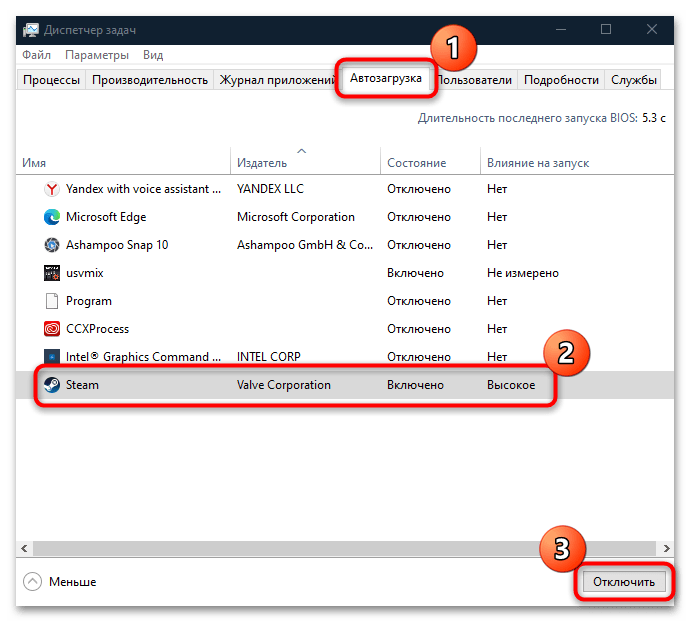
После того как все сторонние элементы отключены, перезагрузите компьютер. Когда ОС будет запущена, попытайтесь снова активировать Windows 10. Если получилось, то можете вернуть предыдущие настройки по аналогии с инструкцией выше, затем снова осуществить перезапуск системы.
Способ 3: Альтернативные методы активации
Когда стандартный метод активации не сработал и появляется ошибка с кодом 0xc004e016, попробуйте активировать ОС альтернативными способами, используя специальные команды или телефон.
Вариант 1: «Командная строка»
Есть шанс, что активация Windows 10 пройдет без ошибок, если выполнить ее через консоль «Командная строка». Следует учитывать, что придется вводить ключ, поэтому заблаговременно посмотрите его. Можно использовать сторонние утилиты или встроенный «Windows PowerShell». Об этом мы писали ранее.
Подробнее: Как узнать код активации в Windows 10
- Чтобы запустить «Командную строку» от имени администратора, вызовите меню «Пуск» и затем введите запрос
cmd. В окне справа выберите соответствующий пункт. - Введите команду
slmgr /ipk XXXX-XXXX-XXXX-XXXX-XXXX, где символы X означают ключ вашей версии системы. Нажмите на клавишу «Enter». - После поочередно вставьте еще две команды, выполняя каждую также клавишей ввода:
slmgr /skms kms8.msguides.comиslmgr /ato.
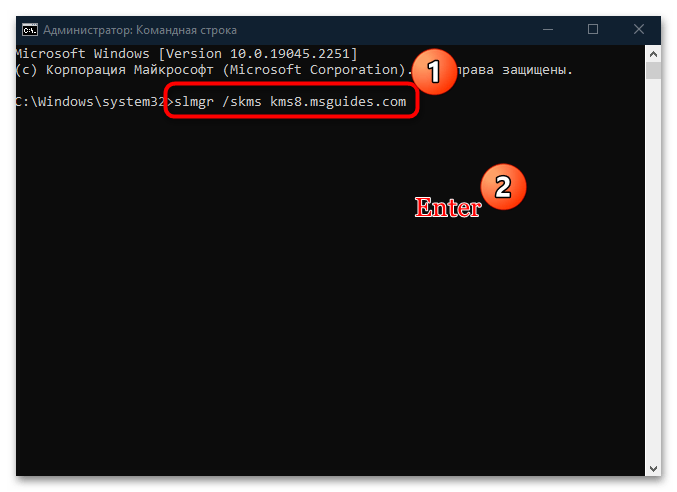
На этом ручная активация завершена. Проверьте, пропала ли ошибка с рассматриваемым кодом. При этом в консоли должно отобразиться уведомление, что система успешно активирована.
Вариант 2: Диалоговое окно «Выполнить»
Еще один метод активировать «десятку» — это ручной запуск клиента Slui.exe, который отслеживает подлинность лицензии Windows 10:
- Откройте диалоговое окно «Выполнить», одновременно нажав на клавиши «Win + R». В строке «Открыть» напишите
slui.exe 3и нажмите на кнопку «ОК» или клавишу «Enter». - Если ошибка 0xc004e016 не пропала, выполните другую команду –
slui.exe 4, после чего отобразится окно с выбором страны. Укажите регион, чтобы увидеть номер телефона, по которому нужно позвонить.
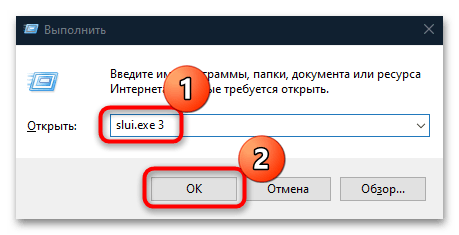
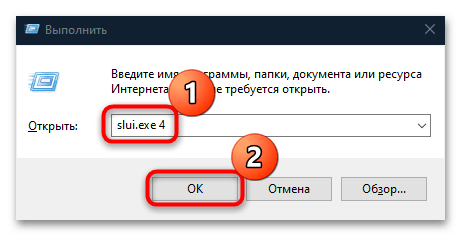
Не рекомендуется запускать процесс slui.exe, если вы до этого использовали неофициальный метод активации, например применили сторонний активатор. В этом случае лучше сбросить настройки Windows до заводских или вовсе переустановить операционную систему.
Еще статьи по данной теме:
Помогла ли Вам статья?
by Matthew Adams
Matthew is a freelancer who has produced a variety of articles on various topics related to technology. His main focus is the Windows OS and all the things… read more
Updated on November 29, 2022
- Windows 10 Activation error 0x80041023 is quite common if you don’t use a genuine key.
- So the first thing to do if error code 0x80041023 pops up is to check if your key is genuine.
- You can use Command Prompt to find out your key in case you forgot it.
- If your key was actually a one-time use product, you might need to replace it.
Error 0x80041023 is a Windows activation issue that can arise for some users. That activation error can arise for users trying to upgrade from Windows 10 Home to the Pro edition, upgrade from an older Windows OS, or reinstall the platform.
The activation error 0x80041023 message states The product key you entered didn’t work (0x80041023). Consequently, users can’t activate Windows 10 when that error arises.
How can I fix Windows activation error 0x80041023?
1. Check you’re entering the product key right
- To to do so, press the Windows key + S keyboard shortcut.
- Type cmd in the search box that opens.
- Right-click the Command Prompt and select the Run as administrator option on its context menu.
- Enter this command in the Prompt’s window:
wmic path softwarelicensingservice get OA3xOriginalProductKey - When you press Enter, Command Prompt will show you the product key.
- Note down the product key displayed.
- Enter that key in the Product key box.
2. Activate Windows 10 with the SLMGR command
- To do that, press the Windows key + R keyboard shortcut.
- Input cmd in Run’s text box.
- Press the Ctrl + Shift + Enter hotkey, which will open an elevated Command Prompt window.
- Then enter this command and press Enter (make sure to replace the corresponding words with your actual product key):
slmgr /ipk <Windows Key> - Input the following in Command Prompt and press Enter:
slmgr /ato - Restart Windows after activating the product key.
3. Get a new, valid key
If you’re reinstalling Windows 10, bear in mind that the key you activated the platform with before might be one-time use MAK key. If that’s the case, you can’t active a reinstalled platform with the same MAK key.
In which case, you’ll need to get a new Windows 10 activation key from MS Store or Amazon.
Tip
Make sure you have a genuine Microsoft product installed. Otherwise, you won’t be able to get past the mentioned error.
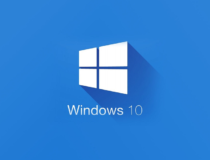
Windows 10 Home
Use only legitimate Windows 10 copies to get all the important product updates and avoid system errors.
4. Are you trying to upgrade from an OEM license?
Activation error 0x80041023 will also arise for users trying to upgrade from Windows 10 Home to Pro with OEM licenses. Those OEM licenses are only intended for new PCs.
Thus, activation won’t work for Windows 10 Pro on a PC that originally came with OEM Windows 10 Home. In which case, you’ll need to reinstall the original Windows 10 Home and upgrade to the Pro edition via MS Store.
To check if your product key is OEM non-transferable, reinstall Windows 10 Home. Then open the Command Prompt. Input the following line and press Enter: slmgr /dli
Thereafter, a Script Host window will open that tells you your license type.
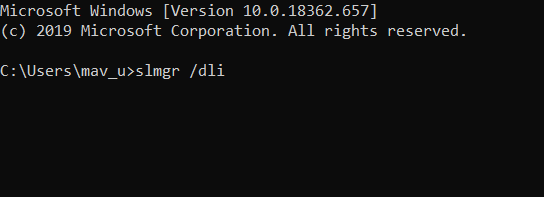
If none of the above resolutions fix activation error 0x80041023, contact Microsoft support.
Microsoft’s Customer Service number page includes a list of phone numbers for various regions.
Let us know how you managed to resolve this issue by leaving us a message in the comments section below.
Newsletter
by Matthew Adams
Matthew is a freelancer who has produced a variety of articles on various topics related to technology. His main focus is the Windows OS and all the things… read more
Updated on November 29, 2022
- Windows 10 Activation error 0x80041023 is quite common if you don’t use a genuine key.
- So the first thing to do if error code 0x80041023 pops up is to check if your key is genuine.
- You can use Command Prompt to find out your key in case you forgot it.
- If your key was actually a one-time use product, you might need to replace it.
Error 0x80041023 is a Windows activation issue that can arise for some users. That activation error can arise for users trying to upgrade from Windows 10 Home to the Pro edition, upgrade from an older Windows OS, or reinstall the platform.
The activation error 0x80041023 message states The product key you entered didn’t work (0x80041023). Consequently, users can’t activate Windows 10 when that error arises.
How can I fix Windows activation error 0x80041023?
1. Check you’re entering the product key right
- To to do so, press the Windows key + S keyboard shortcut.
- Type cmd in the search box that opens.
- Right-click the Command Prompt and select the Run as administrator option on its context menu.
- Enter this command in the Prompt’s window:
wmic path softwarelicensingservice get OA3xOriginalProductKey - When you press Enter, Command Prompt will show you the product key.
- Note down the product key displayed.
- Enter that key in the Product key box.
2. Activate Windows 10 with the SLMGR command
- To do that, press the Windows key + R keyboard shortcut.
- Input cmd in Run’s text box.
- Press the Ctrl + Shift + Enter hotkey, which will open an elevated Command Prompt window.
- Then enter this command and press Enter (make sure to replace the corresponding words with your actual product key):
slmgr /ipk <Windows Key> - Input the following in Command Prompt and press Enter:
slmgr /ato - Restart Windows after activating the product key.
3. Get a new, valid key
If you’re reinstalling Windows 10, bear in mind that the key you activated the platform with before might be one-time use MAK key. If that’s the case, you can’t active a reinstalled platform with the same MAK key.
In which case, you’ll need to get a new Windows 10 activation key from MS Store or Amazon.
Tip
Make sure you have a genuine Microsoft product installed. Otherwise, you won’t be able to get past the mentioned error.
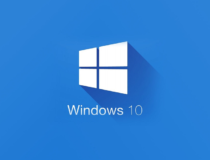
Windows 10 Home
Use only legitimate Windows 10 copies to get all the important product updates and avoid system errors.
4. Are you trying to upgrade from an OEM license?
Activation error 0x80041023 will also arise for users trying to upgrade from Windows 10 Home to Pro with OEM licenses. Those OEM licenses are only intended for new PCs.
Thus, activation won’t work for Windows 10 Pro on a PC that originally came with OEM Windows 10 Home. In which case, you’ll need to reinstall the original Windows 10 Home and upgrade to the Pro edition via MS Store.
To check if your product key is OEM non-transferable, reinstall Windows 10 Home. Then open the Command Prompt. Input the following line and press Enter: slmgr /dli
Thereafter, a Script Host window will open that tells you your license type.
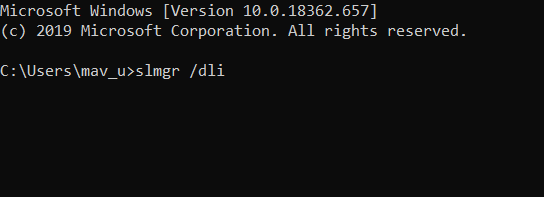
If none of the above resolutions fix activation error 0x80041023, contact Microsoft support.
Microsoft’s Customer Service number page includes a list of phone numbers for various regions.
Let us know how you managed to resolve this issue by leaving us a message in the comments section below.